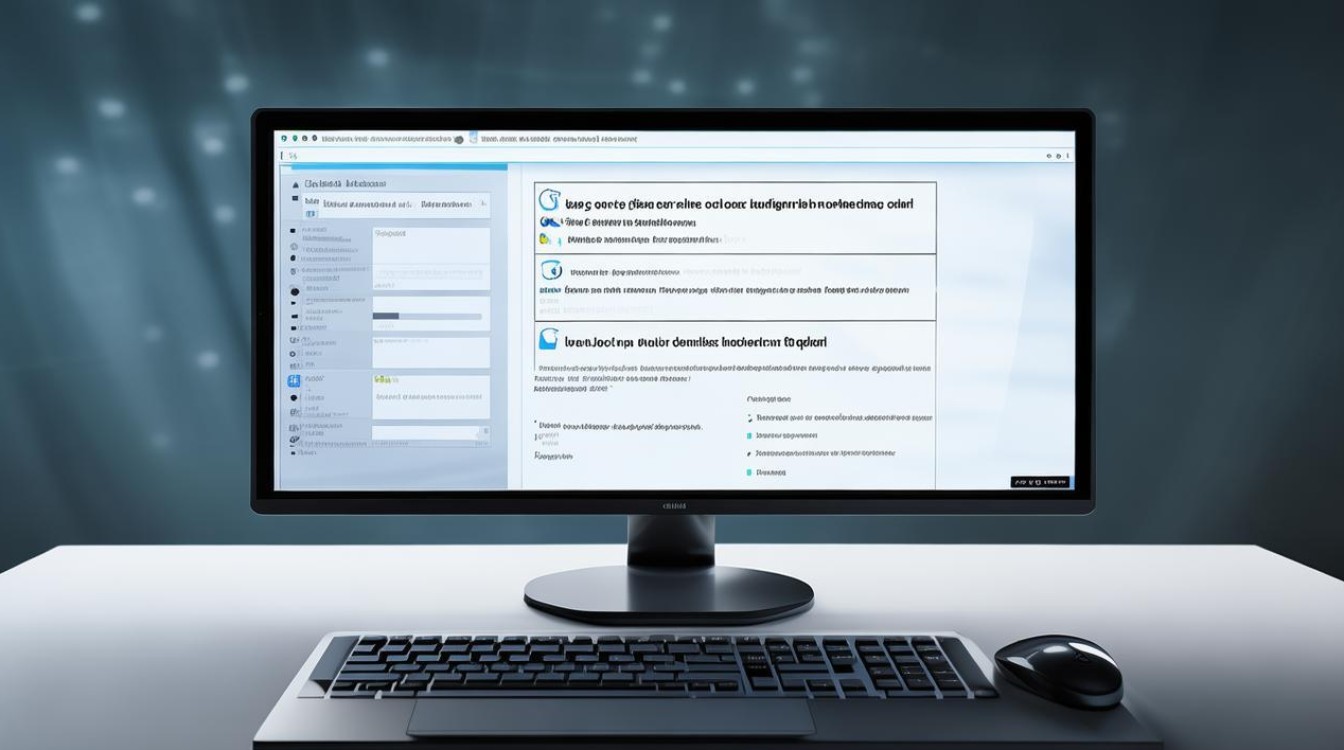显卡不能切换独立显卡
shiwaishuzidu 2025年4月23日 08:05:29 显卡 16
显卡不能切换独立显卡,可能是驱动问题、BIOS设置错误或硬件故障,需检查驱动更新、BIOS配置及硬件连接。
显卡不能切换独立显卡可能是由多种原因导致的,以下是详细分析及解决方法:

硬件方面
| 可能原因 | 具体表现 | 解决方法 |
|---|---|---|
| 独立显卡故障 | 电脑无法识别独立显卡,设备管理器中无独立显卡显示或显示黄色感叹号。 | 关闭电脑,打开机箱,检查独立显卡是否插紧,可尝试重新插拔;清理显卡金手指和插槽的灰尘;若显卡有外接电源,检查电源接口是否连接正常,若上述操作无效,可能是显卡硬件损坏,需更换显卡。 |
| 显卡驱动问题 | 设备管理器中独立显卡显示正常,但无法切换,或者切换后出现蓝屏、死机等异常情况。 | 右键点击“此电脑”,选择“管理”,在打开的窗口中点击“设备管理器”,展开“显示适配器”,右键点击独立显卡,选择“卸载设备”,卸载完成后重启电脑,系统会自动安装驱动程序,也可以到显卡厂商的官方网站下载对应型号的最新驱动程序,然后进行安装。 |
| BIOS设置问题 | 部分电脑的BIOS中有显卡相关的设置选项,如果设置不当,可能导致无法切换独立显卡。 | 重启电脑,在开机时按下进入BIOS的快捷键(不同品牌电脑的快捷键不同,常见的有Del、F2等),进入BIOS设置界面,在BIOS中找到“Advanced”“Chipset”“Graphics”等相关选项,查看是否有关于显卡切换或显卡优先级的设置,将其设置为启用独立显卡或让系统自动选择显卡,设置完成后,保存并退出BIOS,重启电脑。 |
软件方面
| 可能原因 | 具体表现 | 解决方法 |
|---|---|---|
| 系统设置问题 | 在Windows系统中,显卡切换的相关设置可能被误修改或未正确配置。 | 对于NVIDIA显卡,在桌面空白处右键单击,选择“NVIDIA控制面板”,在打开的界面中,找到“管理3D设置”选项,然后选择“首选图形处理器”为“高性能NVIDIA处理器”,对于AMD显卡,在电脑桌面空白位置,点击鼠标【右键】,在弹出的选项中,点击【配置可交换显示卡】,在弹出的AMD可切换显示卡设置中,将需要设置为独立显卡运行的应用程序添加进来,然后选择【高性能】即可,完成后点击底部的【保存】。 |
| 应用程序问题 | 某些应用程序可能默认使用集成显卡,即使系统设置了使用独立显卡,该应用程序也可能无法切换。 | 针对特定的应用程序,可以在其安装目录下找到配置文件或设置选项,查看是否有关于显卡使用的设置,将其设置为使用独立显卡,如果应用程序没有提供相关设置,可以尝试在NVIDIA控制面板或AMD可切换显示卡设置中,将该应用程序添加到高性能显卡的列表中。 |
| 系统更新问题 | 系统更新可能导致显卡驱动或相关设置出现兼容性问题,从而无法切换独立显卡。 | 可以回滚到之前的系统版本,或者等待显卡厂商和系统厂商发布兼容补丁后再进行更新,在Windows系统中,可以通过“设置”-“更新和安全”-“Windows更新”-“查看更新历史记录”-“卸载更新”来回滚系统更新。 |
其他可能的原因
| 可能原因 | 具体表现 | 解决方法 |
|---|---|---|
| 电源功率不足 | 当使用独立显卡时,电脑的功耗会增加,如果电源功率不足,可能会导致独立显卡无法正常工作或无法切换。 | 检查电脑电源的额定功率是否满足独立显卡的需求,可以参考显卡厂商提供的电源要求,如果电源功率不足,需要更换功率更大的电源。 |
| 主板不支持 | 部分老旧主板可能不支持独立显卡的切换功能,或者存在兼容性问题。 | 如果主板不支持独立显卡切换,可能需要更换支持该功能的主板,在购买主板时,需要注意其对显卡的支持情况和相关技术规格。 |
当遇到显卡不能切换独立显卡的问题时,需要从硬件、软件等多个方面进行排查和解决,如果以上方法都无法解决问题,建议联系电脑厂商的售后服务或专业的电脑维修人员进行进一步的检测和维修。
FAQs
Q1:如何判断电脑是否支持双显卡切换? A1:可以通过以下几种方法来判断,一是查看电脑的设备管理器,在“显示适配器”中查看是否有两个显卡设备,一个是集成显卡,另一个是独立显卡,二是查看电脑的BIOS设置中是否有关于显卡切换或显卡优先级的设置选项,三是通过系统自带的任务管理器,在“性能”选项卡中查看“GPU使用情况”,如果有两个GPU的使用情况显示,说明电脑支持双显卡切换。
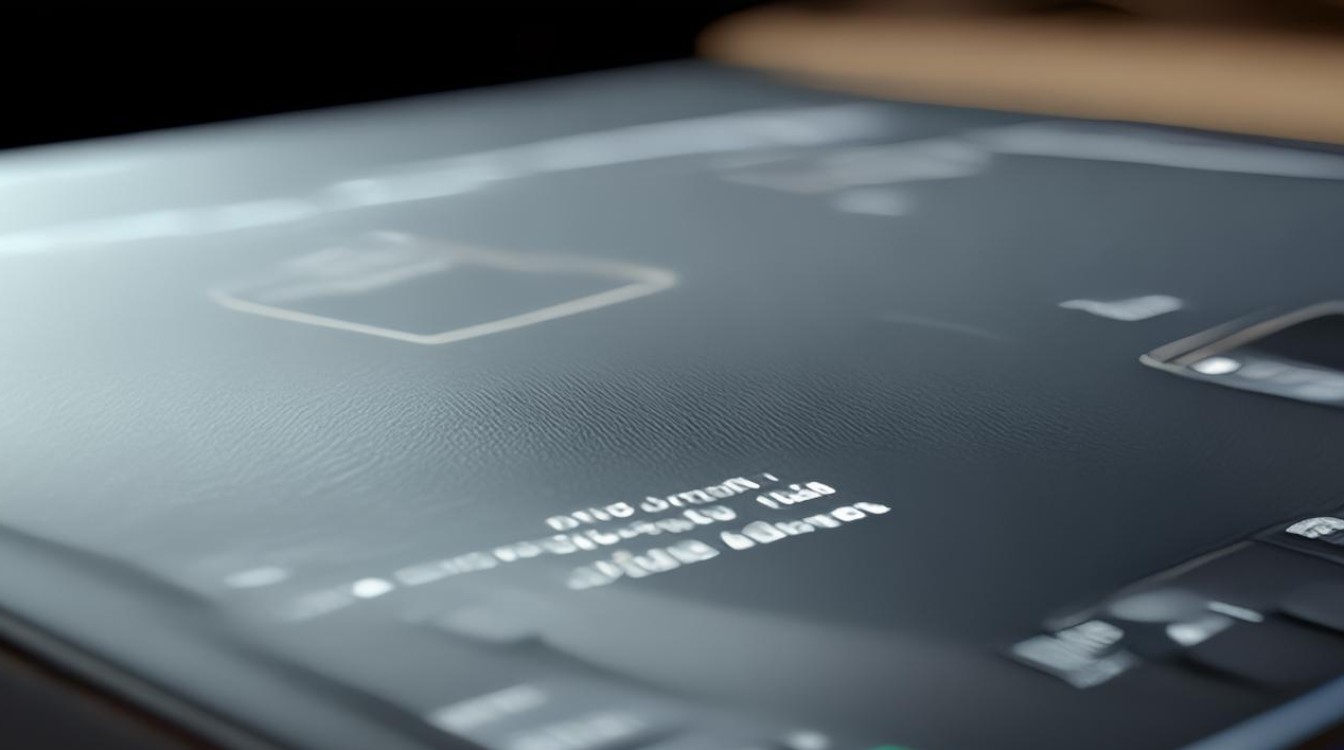
Q2:切换独立显卡后,电脑出现蓝屏或死机怎么办? A2:可以尝试重启电脑,进入安全模式,在安全模式下卸载最近安装的驱动程序或软件,尤其是与显卡相关的驱动程序和应用程序,重新安装显卡驱动程序,确保驱动程序的版本与显卡型号和操作系统兼容,如果问题仍然存在,可能是硬件故障或其他系统问题导致的,需要进一步检查硬件设备是否正常工作,或者使用系统修复工具来修复系统文件和设置。